
- •Содержание.
- •Введение.
- •1. Постановка задачи.
- •1.1. Понятие удостоверяющего центра.
- •1.2. Пак «КриптоПро уц» и его компоненты.
- •Структурная схема компонент.
- •2.4. Проверка сети между сервером и клиентом.
- •3. Установка центра сертификации.
- •3.1. Последовательность установки Центра Сертификации.
- •3.2. Установка скзи КриптоПро csp.
- •3.3. Установка служб Microsoft Internet Information Services и службы очередей сообщений.
- •3.4. Формирование и запись в %systemroot% файла политик caPolicy.Inf.
- •3.5. Установка службы сертификации из состава ms Windows.
- •3.6. Установка приложений «Утилиты Центра Сертификации».
- •3.7. Выпуск и установка сертификата серверной аутентификации Web-сервера цс.
- •3.8. Установка программного обеспечения цс пак «КриптоПро уц».
- •4. Установка программного обеспечения цр пак «КриптоПро уц».
- •4.1. Выпуск и установка сертификата серверной аутентификации Web-сервера цр.
- •4.2. Установка программного обеспечения цр.
- •4.3. Выпуск и установка клиентского сертификата Центра Регистрации.
- •4.4. Настройка и тестирование соединения с Центром Сертификации.
- •4.5. Установка программного обеспечения арм администратора цр.
- •4.6. Подключение привилегированного пользователя.
- •4.7. Регистрация и выдача сертификата пользователю в Центре Сертификации.
3.8. Установка программного обеспечения цс пак «КриптоПро уц».
Для установки программного обеспечения Центра Сертификации запустите приложение startcd.exe из корневого каталога установочного CD (или выполните автозапуск CD). Далее выберите пункт Установить Центр Сертификации.
1. В начале установки программа осуществит проверку установки необходимых компонентов общесистемного программного обеспечения. К ним относятся:
СКЗИ КриптоПро CSP;
Служба MS IIS;
Служба очередей сообщений;
Служба сертификации MS Certification Authority;
Инсталлированный сертификат серверной аутентификации Web-сервера;
2. После выполнения проверок, в случае положительного результата, программа установки произведет поиск других установленных версий продукта, а также существование учетной записи Центра Сертификации. Если версия ранее установленного на компьютер продукта новее устанавливаемой, то на экране появится сообщение об этом и дальнейшее продолжение установки будет невозможным. Для продолжения нажмите кнопку «Далее», которая станет доступной после окончания описанных действий (рисунок 43);
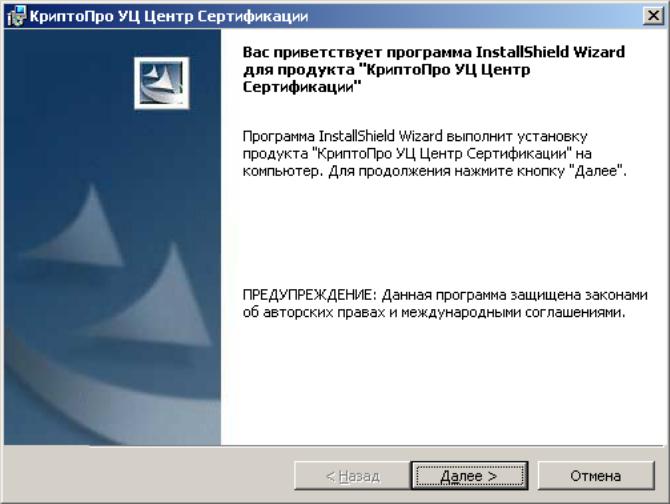
Рисунок 43 - Мастер установки ПО Центра Сертификации.
3. Далее необходимо ввести информацию о пользователе, производящем установку, и серийный номер Лицензии, предоставляющей право на эксплуатацию ЦС. После ввода данных нажмите кнопку Далее. Если все поля для ввода серийного номера оставить пустыми, то программа установки будет использовать серийный номер ознакомительной лицензии, действующей в течение месяца;
4. После нажатия кнопки Далее программа установки отобразит диалоговое окно, на котором необходимо выбрать вид установки. Программой установки предлагаются два вида установки: полная и выборочная в данном случает выбираем полная и продолжаем установку нажатием кнопки «далее».
5. После определения вида установки следующим отображается диалоговое окно (рисунок 44), в котором необходимо определить внешний адрес Центра Сертификации. Данное имя должно обязательно совпадать со значением поля Имя компьютера ЦС в сертификате Web-сервера ЦС, изготовленного и использованного ранее (рисунок 31). После ввода данных нажмите кнопку Далее;
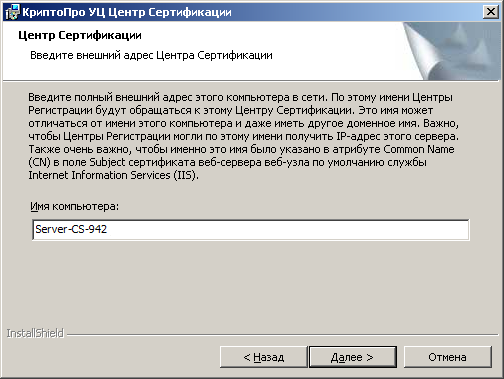
Рисунок 44 – Окно ввода внешнего адреса ЦС.
6. В следующем окне Мастера необходимо задать пароль учетной записи Центра Сертификации, на работу от имени которой будут настроены COM+ приложения ЦС, а также задачи планировщика Windows (рисунок 45). Пароль задается при регистрации этой учетной записи. Если учетная запись уже зарегистрирована, то данное диалоговое окно не отображается, а отображается окно для ввода пароля зарегистрированной учетной записи;
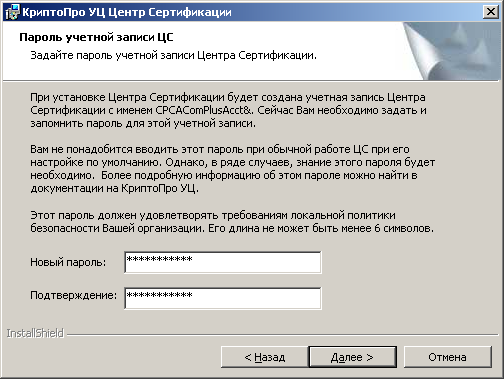
Рисунок 45 – Окно ввода пароля учетной записи ЦС.
7. После определения всех необходимых параметров, выполненных на предыдущих шагах, программа установки выведет диалоговое окно (рисунок 46) подтверждения продолжения установки. Для подтверждения установки нажмите кнопку Установить;
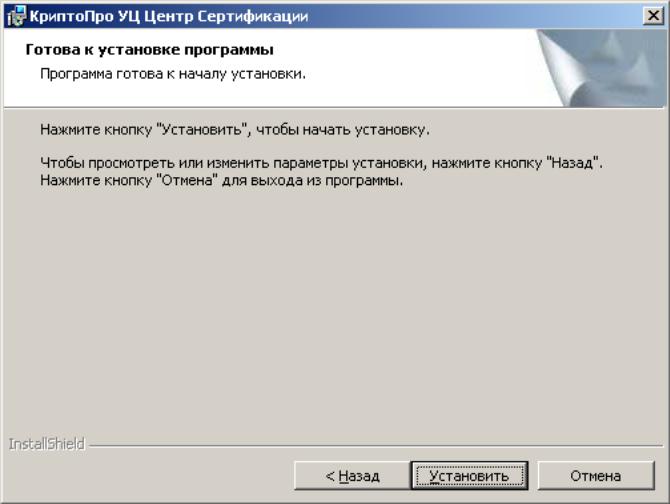
Рисунок 46 - Окно подтверждения установки ПО ЦС.
8. После нажатия кнопки «Установить», программа производит установку программного обеспечения (рисунок 47);

Рисунок 47 – Окно состояния процесса установки ПО ЦС.
10. После завершения установки программного обеспечения ЦС программа установки выведет диалоговое окно с соответствующим сообщением. Для завершения установки нажмите кнопку Готово;
11. Если во время установки в систему были внесены изменения, требующие перезагрузки компьютера, то на экране появится окно с предложением произвести перезагрузку. Для того, чтобы сразу же перезагрузить компьютер, нажмите кнопку Да, а для того, чтобы перезагрузить компьютер позже вручную, нажмите Нет.
